Operation Manual
Table Of Contents
- Wesentliche Produktmerkmale
- Chapter 1 Einführung
- Chapter 2 Erste Schritte
- Chapter 3 Liveansicht
- Chapter 4 PTZ-Steuerung
- Chapter 5 Aufzeichnungseinstellungen
- 5.1 Parameter konfigurieren
- 5.2 Konfigurieren eines Aufzeichnungszeitplans
- 5.3 Konfigurieren einer Bewegungsaufzeichnung
- 5.4 Konfigurieren einer alarmgesteuerten Aufzeichnung
- 5.5 Konfigurieren einer VCA-Ereignisaufzeichnung
- 5.6 Manuelle Aufzeichnung
- 5.7 Konfigurierung von Urlaubsaufzeichnungen
- 5.8 Konfigurierung der Redundanzaufzeichnung
- 5.9 Konfigurierung einer HDD-Gruppe
- 5.10 Dateischutz
- Chapter 6 Wiedergabe
- 6.1 Wiedergabe von aufgezeichneten Dateien
- Chapter 7 Backup
- Chapter 8 Alarmeinstellungen
- Chapter 9 VCA-Alarm
- 9.1 Gesichtserkennung
- 9.2 Fahrzeugerkennung
- 9.3 Linienüberquerungsdetektion
- 9.4 Einbrucherkennung
- 9.5 Bereichseingang-Detektion
- 9.6 Bereichsausgang-Detektion
- 9.7 Aufenthalt-Detektion
- 9.8 Personenansammlung-Detektion
- 9.9 Schnelle-Bewegung-Detektion
- 9.10 Parken-Detektion
- 9.11 Unbeaufsichtigtes-Gepäck-Detektion
- 9.12 Objektentfernung-Detektion
- 9.13 Audioausnahme-Detektion
- 9.14 Plötzl. Szenenänderung-Detektion
- 9.15 Defokus-Detektion
- 9.16 PIR-Alarm
- Chapter 10 VCA-Suche
- Chapter 11 Netzwerkeinstellungen
- 11.1 Konfigurierung der allgemeinen Parameter
- 11.2 Konfigurierung der weiterführenden Parameter
- 11.2.1 PPPoE-Einstellungen
- 11.2.2 EZVIZ Cloud P2P konfigurieren
- 11.2.3 Konfigurieren der DDNS-Einstellungen
- 11.2.4 Konfigurierung der NTP Server-Einstellungen
- 11.2.5 Konfigurierung der SNMP-Einstellungen
- 11.2.6 Konfigurierung eines Remote Alarm-Host
- 11.2.7 Konfigurierung der Multicast-Einstellungen
- 11.2.8 Konfigurierung der RTSP-Einstellungen
- 11.2.9 Konfigurierung der Server- und HTTP-Port-Einstellungen
- 11.2.10 Konfigurieren der E-Mail-Einstellungen
- 11.2.11 Konfigurierung der NAT-Einstellungen
- 11.3 Überprüfung des Netzwerkverkehrs
- 11.4 Konfigurierung der Netzwerkerkennung
- Chapter 12 HDD-Verwaltung
- Chapter 13 Kameraeinstellungen
- Chapter 14 NVR-Verwaltung und -Instandhaltung
- Chapter 15 Sonstiges
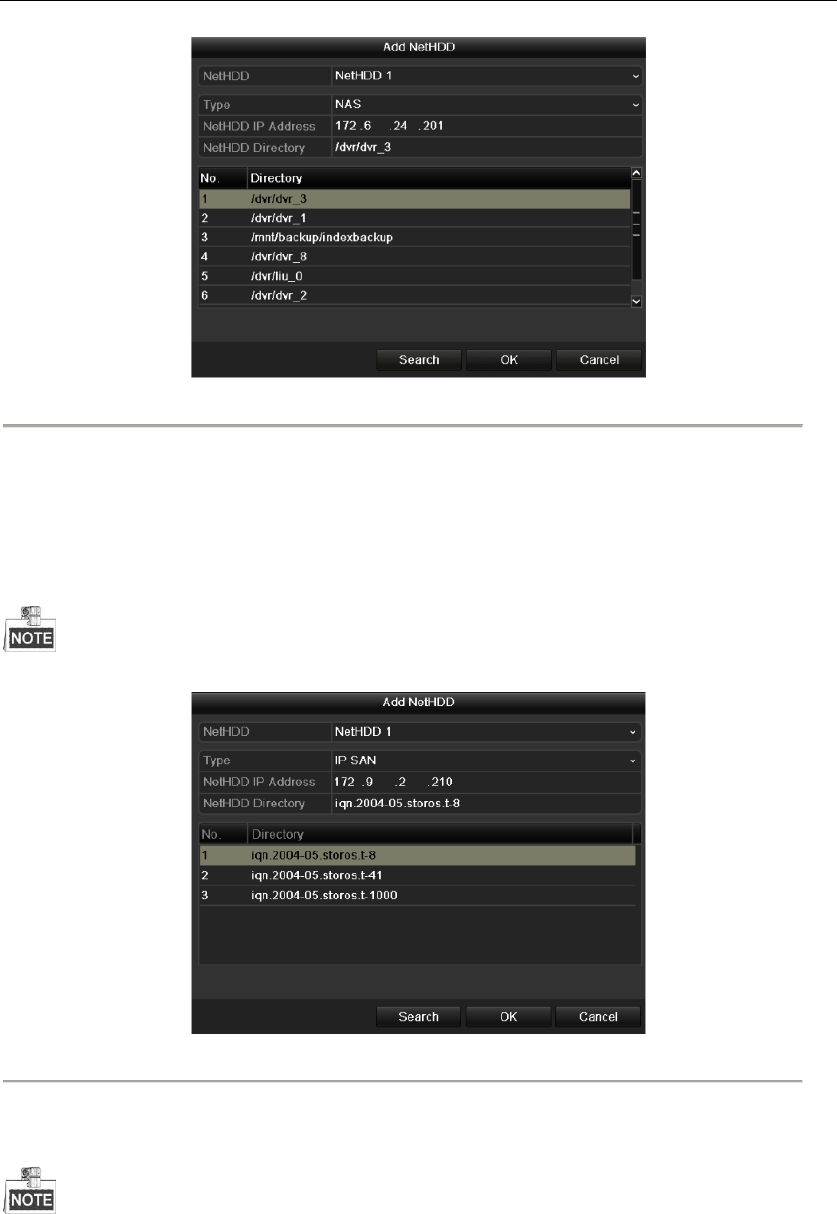
User Manual of Network Video Recorder
179
Figure 12. 8 NAS-Laufwerk hinzufügen
• IP SAN-Laufwerk hinzufügen:
1) Geben Sie die NetHDD-IP-Adresse in das Textfeld ein.
2) Klicken Sie auf Suchen, um nach verfügbaren IP SAN-Laufwerken zu suchen.
3) Wählen Sie in der unten gezeigten Liste das IP SAN-Laufwerk.
4) Klicken Sie auf OK, um das gewählte IP SAN-Laufwerk hinzuzufügen.
Es kann maximal ein IP SAN-Laufwerke hinzugefügt werden.
Figure 12. 9 IP SAN-Laufwerk hinzufügen
6. Wechseln Sie zum HDD-Informationsdialog, nachdem Sie das NAS- oder IP SAN-Laufwerk erfolgreich
hinzugefügt haben. Die neu hinzugefügte NetHDD erscheint nun in der Liste.
Falls das hinzugefügte NetHDD-Laufwerk nicht initialisiert ist, wählen Sie es bitte aus und klicken dann auf
Initialisieren.










